excel坐标导入mapsource
GPS数据的批量导入

将数据导入Map60CSX 将数据导入
在菜单栏中选择 “发送到设备”, 弹出如图所示的对 话框
保证Map60CSX打 开。 在设置选项中选择 “接口”,串行数 据格式选择 “GARMIN”
数据导入成功
检核数据
Excel批量数据导入 批量数据导入Map60CSX 批量数据导入
如果我想导入经纬度的同时,还想导 入高程怎么办?
Mapsource数据准备 数据准备
打开 Mapsource程 序,随意输入 几个航点,保 存此文件,保 存类型设为 “GPS交换格 式(*.GPX)”
Mapsource数据准备 数据准备
Mapsource数据准备 数据准备
利用 window自 带的记事本 打开文件 “测试.gpx”
Mapsource数据准备 数据准备
Excel批量数据导入 批量数据导入Map60CSX 批量数据导入
北京合众思壮广州分公司技术部 2008年10月 王琨 2008年10月
Excel批量数据导入 批量数据导入Mapsource 批量数据导入
Excel数据准备 Mapsource数据准备 将数据导入Map60CSX
Excel数据准备 数据准备
在Excel表格中在EXCEL程序创建航点属性生 成器.xls文件,在表格第1行输入如图3数据, 将图2经纬度坐标复制至F2-F152列中。 将在A2单元格中输入: =“<wpt lat=” &“”“”& C2 &“”“”& “ lon=” &“”“”&D2 &“”“”&“>”&“<name>”&B2&“</name>”&“<sy m>Waypoint</sym></wpt>”, 在B2单元格中输入点号(100),在C2单元格 中输入纬度值,在D2单元格中输入精度值。 如图所示:
mapgis怎么插入excel表格?

12f4t433f4t433f4t433 13f4t433f4t433f4t433 14f4t433f4t433f4t433 15f4t433f4t433f4t433 16f4t433f4t433f4t433 17f4t433f4t433f4t433 18f4t433f4t433f4t433 19f4t433f4t433f4t433 20f4t433f4t433f4t433 21f4t433f4t433f4t433 22f4t433f4t433f4t433 23f4t433f4t433f4t433 24f4t433f4t433f4t433 25f4t433f4t433f4t433 26f4t433f4t433f4t433 27f4t433f4t433f4t433 28f4t433f4t433f4t433 29f4t433f4t433f4t433 30f4t433f4t433f4t433把EXCEl表格导入mapgis中的简便方法(2010-07-28 21:17:1转载标签:杂谈那天整了半天,终于被我们搞定了一个更加简单的方法,以下介绍:1、选中表格,切记不要先空白单元格,只要选中整个表格的那些行列;复制2、打开 office powerpoint,新建一个空白页,粘贴刚才复制的表格,设置好页面(不要太大)A4左右即可3、将powerpoint文件另存为.wmf格式4、打开Auto CAD(我一般用R14就可以了),在菜单栏里选择 “插入--windows图元文件......”找到刚才另存的.wmf格式的那个文件,打开5、此时在Auto CAD命令行中会提示插入点,请在屏幕上任意点击鼠标左键,此时,命令行中提示输入“x 比例因子”,请输入“1回车”,命令行中会提示,“y比例因子”,再次输入“1回车”,然后,根据提示,“旋转角度”输入“0回车”,可以看到表格已经在屏幕上了。
6、从Auto CAD文件-输出,保存一个.dxf格式的文件,转到mapgis中文件转换,输入dxf,即可!以此类推,能转能wmf格式的文件类型,都可以试试,要注意的是尽量在 officepowerpoint里把页面做的小一些!:17:11)的方法,以下介绍:个表格的那些行列;复制复制的表格,设置好页面(不要格式择 “插入--windows图元文个文件,打开意点击鼠标左键,此时,命令行提示,“y比例因子”,再次输”,可以看到表格已经在屏幕上mapgis中文件转换,输入dxf,要注意的是尽量在 office!。
如何将设计路线点的坐标批量导入到GPS手持机
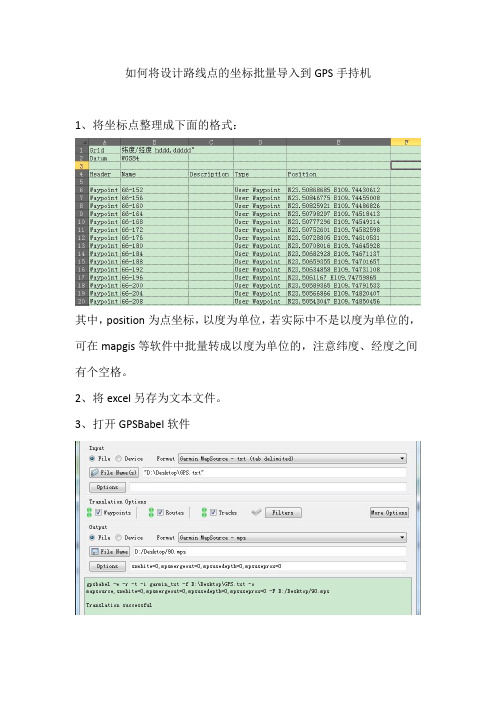
如何将设计路线点的坐标批量导入到GPS手持机
1、将坐标点整理成下面的格式:
其中,position为点坐标,以度为单位,若实际中不是以度为单位的,可在mapgis等软件中批量转成以度为单位的,注意纬度、经度之间有个空格。
2、将excel另存为文本文件。
3、打开GPSBabel软件
设置如上,input格式:可选GarminMapSource-txt,output根据需要选择,这里选择GarminMapSource。点击应用即可。
4、输出的mps文件在MapSource中导入GPS即可。
软件下载地址:/download.html
excel经纬度坐标数据导入ArcGIS做缓冲区步骤

excel经纬度坐标数据导入ArcGIS做缓冲区步骤1、打开arcmap,新建空白地图,点击OK。
2、点击adddata按钮3、选择文件,,点击add,如图所示4、选择sheet1$,点击add添加成功后,在Acrmap中左侧可以看到,如图所示5、在sheet1$上右击,选择Display XYData,出现如下对话框然后Xfiled选择经度,Yfield选择维度,Zfiled选择海拔,点击OK。
出现如下图像6、在arcmap中打开catelog,为使数据保存在同一文件夹下,在你想保存的位置建立文件夹,如我的在桌面。
然后添加至catalog中,6、右击缓冲区文件夹,选择New》shapfile,出现如下对话框,name输入线,featuere Type选择Polyline,点击OK。
这时,出现如下询问对话框,直接点击OK线要素出现在如下列表中后,右击线选择Edit Features》Start Editing,这时不要急于编辑,但击右边Create features中的线,再编辑7、开始编辑,将各个点连成一条线,最后双击结束编辑,编辑完后如图所示框,选择默认保存路径,点击save保存。
最后输出结果显示如下。
9、打开arctoolbox,选择Data Management Tools/define projection10、双击define projection,出现如下对话框选择我们刚才输出的文件,如图11、点击Unknown右边的按钮,出现如下对话框点击Select,选择第一个文件夹双击进入,选择world双击world,选择最后一个,如图点击Add,进入如下窗口,点击确定。
点击OK11、回到arctoolbox,点击分析工具,选择Proximity中的buffer,并双击12、在Input Featurs中选择Export_output文件,Linear unit中填要缓冲的距离,我填1000,单位选择meters,点击OK。
Excel在Mapsource和Mapgis数据转换中的应用探讨
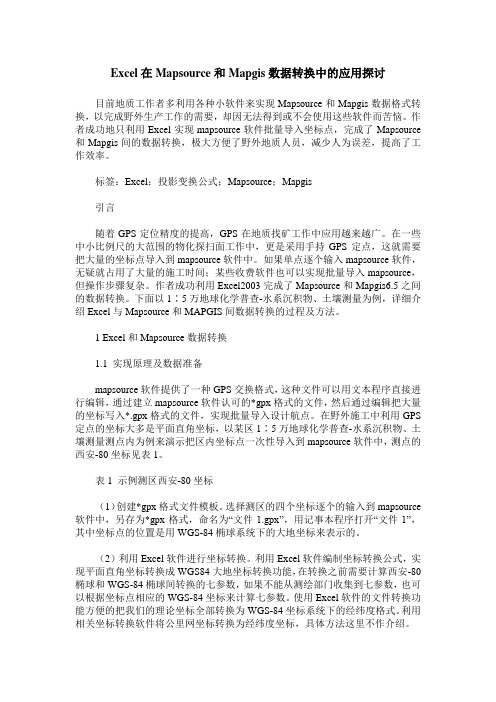
Excel在Mapsource和Mapgis数据转换中的应用探讨目前地质工作者多利用各种小软件来实现Mapsource和Mapgis数据格式转换,以完成野外生产工作的需要,却因无法得到或不会使用这些软件而苦恼。
作者成功地只利用Excel实现mapsource软件批量导入坐标点,完成了Mapsource 和Mapgis间的数据转换,极大方便了野外地质人员,减少人为误差,提高了工作效率。
标签:Excel;投影变换公式;Mapsource;Mapgis引言随着GPS定位精度的提高,GPS在地质找矿工作中应用越来越广。
在一些中小比例尺的大范围的物化探扫面工作中,更是采用手持GPS定点,这就需要把大量的坐标点导入到mapsource软件中。
如果单点逐个输入mapsource软件,无疑就占用了大量的施工时间;某些收费软件也可以实现批量导入mapsource,但操作步骤复杂。
作者成功利用Excel2003完成了Mapsource和Mapgis6.5之间的数据转换。
下面以1∶5万地球化学普查-水系沉积物、土壤测量为例,详细介绍Excel与Mapsource和MAPGIS间数据转换的过程及方法。
1 Excel和Mapsource数据转换1.1 实现原理及数据准备mapsource软件提供了一种GPS交换格式,这种文件可以用文本程序直接进行编辑,通过建立mapsource软件认可的*gpx格式的文件,然后通过编辑把大量的坐标写入*.gpx格式的文件,实现批量导入设计航点。
在野外施工中利用GPS 定点的坐标大多是平面直角坐标,以某区1∶5万地球化学普查-水系沉积物、土壤测量测点内为例来演示把区内坐标点一次性导入到mapsource软件中,测点的西安-80坐标见表1。
表1 示例测区西安-80坐标(1)创建*gpx格式文件模板。
选择测区的四个坐标逐个的输入到mapsource 软件中,另存为*gpx格式,命名为“文件1.gpx”,用记事本程序打开“文件1”,其中坐标点的位置是用WGS-84椭球系统下的大地坐标来表示的。
高程和坐标的excel表导入求dem
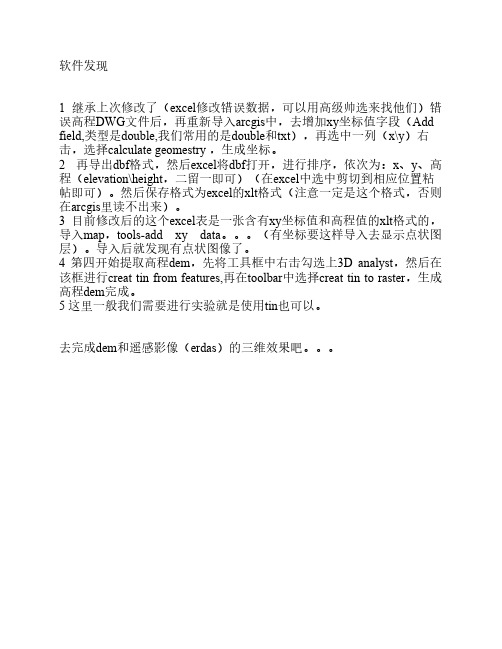
软件发现
1 继承上次修改了(excel修改错误数据,可以用高级帅选来找他们)错误高程DWG文件后,再重新导入arcgis中,去增加xy坐标值字段(Add field,类型是double,我们常用的是double和txt),再选中一列(x\y)右击,选择calculate geomestry ,生成坐标。
2 再导出dbf格式,然后excel将dbf打开,进行排序,依次为:x、y、高程(elevation\height,二留一即可)(在excel中选中剪切到相应位置粘帖即可)。
然后保存格式为excel的xlt格式(注意一定是这个格式,否则在arcgis里读不出来)。
3 目前修改后的这个excel表是一张含有xy坐标值和高程值的xlt格式的,导入map,tools-add xy data。
(有坐标要这样导入去显示点状图层)。
导入后就发现有点状图像了。
4 第四开始提取高程dem,先将工具框中右击勾选上3D analyst,然后在该框进行creat tin from features,再在toolbar中选择creat tin to raster,生成高程dem完成。
5 这里一般我们需要进行实验就是使用tin也可以。
去完成dem和遥感影像(erdas)的三维效果吧。
将EXCEL表导入MapGIS方法
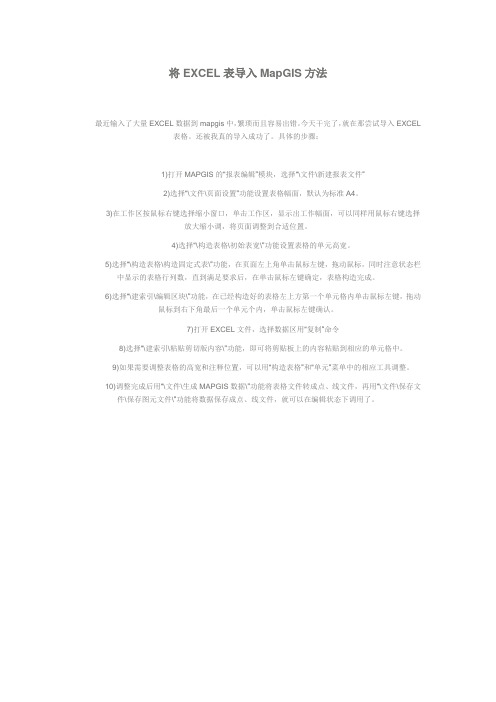
将EXCEL表导入MapGIS方法
最近输入了大量EXCEL数据到mapgis中,繁琐而且容易出错。
今天干完了,就在那尝试导入EXCEL 表格。
还被我真的导入成功了。
具体的步骤:
1)打开MAPGIS的“报表编辑”模块,选择“\文件\新建报表文件”
2)选择“\文件\页面设置”功能设置表格幅面,默认为标准A4。
3)在工作区按鼠标右键选择缩小窗口,单击工作区,显示出工作幅面,可以同样用鼠标右键选择
放大缩小调,将页面调整到合适位置。
4)选择“\构造表格\初始表宽\”功能设置表格的单元高宽。
5)选择“\构造表格\构造固定式表\”功能,在页面左上角单击鼠标左键,拖动鼠标,同时注意状态栏
中显示的表格行列数,直到满足要求后,在单击鼠标左键确定,表格构造完成。
6)选择“\建索引\编辑区块\”功能,在已经构造好的表格左上方第一个单元格内单击鼠标左键,拖动
鼠标到右下角最后一个单元个内,单击鼠标左键确认。
7)打开EXCEL文件,选择数据区用“复制”命令
8)选择“\建索引\粘贴剪切版内容\”功能,即可将剪贴板上的内容粘贴到相应的单元格中。
9)如果需要调整表格的高宽和注释位置,可以用“构造表格”和“单元”菜单中的相应工具调整。
10)调整完成后用“\文件\生成MAPGIS数据\”功能将表格文件转成点、线文件,再用“\文件\保存文
件\保存图元文件\”功能将数据保存成点、线文件,就可以在编辑状态下调用了。
用Excel表中数据在mapinfo中创建点

用Excel表中数据在mapinfo中创建点第一篇:用Excel表中数据在mapinfo中创建点Mapinfo应用方法1、将你所需要导入的经纬度的信息(包括:地点名称、经度、纬度三项)做在一个Excel表格中,如下图所示:2、选中第一列的汉字部分,点击右键,选择“设置单元格格式”,在弹出的对话框中的第一项“数字”分类中有一项“文本”,选择后点击确定;3、选中第二、三列表示经纬度的数字部分,点击右键,选择“设置单元格格式”,在弹出的对话框中的第一项“数字”分类中有一项“数值”,选择后将后面的小数位数改为7位(为了达到更高的精确度),然后点击确定;如下图所示:4、选中所有内容部分,如下图所示:然后点击文件中的“另存为”选项,在“保存类型”的下拉选择项中选择“DBF 4(dBASE Ⅳ)选项,如下图所示:然后点击保存就可以了;注意:保存时会弹出一对话框,选择“是”就可以了。
5、打开mapinfo软件,在“快速启动”对话框中选择“打开表”选项,然后点击“打开”,将打开的目录找到第四步骤中保存的文件夹,将“文件类型”下拉选择项中选择“dBASE DBF(*.dbf)选项,然后点击打开;如下图所示:在弹出的“dBASE DBF 信息”对话框中将“文件字符集[F]:”下拉菜单中,选择最后一项“No character set conversion”,然后点击确定;如下图所示:6、通过上步的操作你会在一个弹出的窗口中看到你刚才Excel表格中的信息,然后在工具条中点击“表”选项中的“创建点”选项,如下图所示:然后在弹出的窗口中可以编辑你所喜欢的图标的样式(通过“使用符号”选项)如下图:然后分别点击“确定”就好了。
7、关闭mapinfo文件,然后进入你保存的目录下,你会发现多了几个文件,双击其中一个“MapInfo Table”格式的文件打开就可以了,如下图:然后你就可以看到你刚才导入的那些地点就会以图标的样式显示出来了,如下图:8、如果你有地理环境的底图(这个可能需要购买,相当的贵,当初我们广西的花了一百多万),你可以打开就可以了,然后你就可以看到你创建的各个点分布在地图上了。
- 1、下载文档前请自行甄别文档内容的完整性,平台不提供额外的编辑、内容补充、找答案等附加服务。
- 2、"仅部分预览"的文档,不可在线预览部分如存在完整性等问题,可反馈申请退款(可完整预览的文档不适用该条件!)。
- 3、如文档侵犯您的权益,请联系客服反馈,我们会尽快为您处理(人工客服工作时间:9:00-18:30)。
excel坐标导入mapsource
1、将excel中的B列与C列调换位置(即将X、Y坐标调换位置);
2、将excel中的X、Y坐标分别统一加49和55(东乌工区);
3、将excel中所需转换的区域复制,粘贴到一新建记事本中;
4、将记事本中的分隔符替换成空格后,保存并关掉记事本;
5、打开“坐标转换4.0”,以便将“平面坐标”转换成“经纬度”,点击“坐标转换”中的“投影设置”,选中“高斯投影6度带”,并更改“中央子午线”为117,确定;
6、选择“平面坐标”及“大地坐标”,并在“大地坐标”中选择“度”;
7、点击“文件转换”,再点击“格式”,
在“转化方式”中选择“文件名上加1,如File1.txt”,
在“自定义格式”中的“名称”栏写入名称(如:东乌坐标转换),
在“扩展名”中写入“txt”(即记事本格式),
在“分割符号”中选择“{space}”,
在“数据列表”中依次添加“点号”、“北方向X”、“东方向Y”;
再依次点击“完成新建”,“确定”;
8、点击“浏览”,选择并打开第4步中的记事本,点击转换,在“请确定已经设置转换关系了”对话框中点击“确定”,完成转换,关闭并保存“.cod”文件,以便下次使用,不保存也可以;
9、打开第8步中生成的“新建文本文档1.txt”,点击Ctrl+A全选,Ctrl+C 复制并粘贴到国际文传的模板中,点击“数据”,“分列”,“下一步”,将空格打对勾,点击“完成”,并替换目标单元格内容,然后“另存为”新的excel,如:改名为:“27”,并保存至桌面;
10、打开国际文传转换软件:,点击“加载”选择第9步生成的excel(如:27.xls),显示“数据读取成功!”,点击“导出”,为导出的文件起名,并保存,显示“写入成功”即完成转换。
